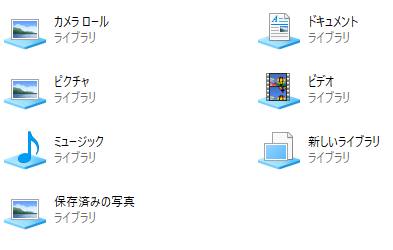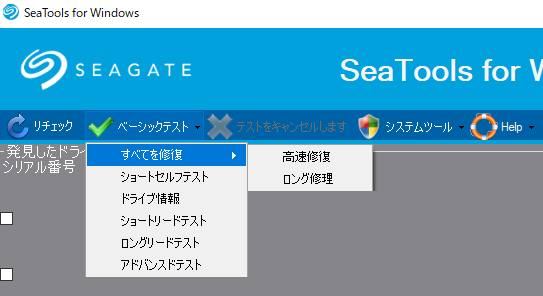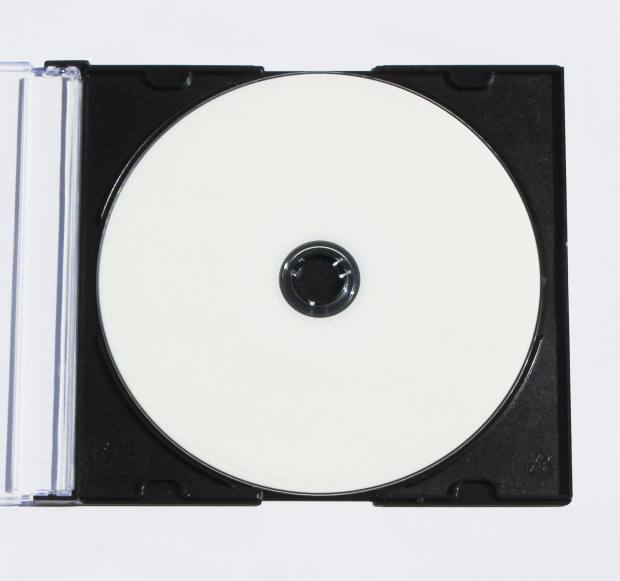SSDやハードディスクドライブのフォルダーに含まれているデータファイルの拡張子が、
何らかの保存のエラーや、コンピューターウィルスといった有害なファームウェアなどの影響で、
サイズ(容量)が0バイトと表示されてしまい、プログラムを開けなくなることがあります。
何かの操作をした後に、フォルダーの内部で映っているファイルが急に展開できなくなったら、
まずは右クリックでプロパティをチェックされてみてください。
本来 数十KB~数GBの容量があるはずが0になっていたら、データのプログラムが壊れている可能性があります。
そんな時には、どのようにすれば対象のファイルを復元することができる?という疑問について。
データの拡張子が破損するよくある原因の事例
まず、このエラーはプログラムファイルやフォルダーをコピー&ペーストして、
外付けHDDやUSBメモリなどの別の保存場所に、一気に大量の数で移し変えた時に、
複製のエラーが発生する原因で起こることがあります。
たとえばFFFTPといったFTPソフトで、一度に数百個以上のデータをコピーする際にエラーが起きて、
一つのファイルが0バイトで保存されて、そこから先のデータの保存は中断されることがよくあります。
アプリケーションソフトウェアを別のパソコンに移行する際にも、
インストール用のDVDのディスクをドライブ装置のトレーに挿入して、
新しくもう一度インストール&セットアップをして、書き出しを行うようにしましょう。
予備があって複製が効くデータファイルの場合は、もう一度コピーを実行されてみてください。
コピーの前のオリジナルのファイルがすでに0バイトになっていて完全に破損している場合は、
一般の個人で直すのは難しいことが多いため、専門のデータ復元サービス会社に注文をして、
ローカルディスクの内部で壊れている拡張子を修復してもらわれることを推奨します。
バックアップの機能を使ってデータファイルを復元する
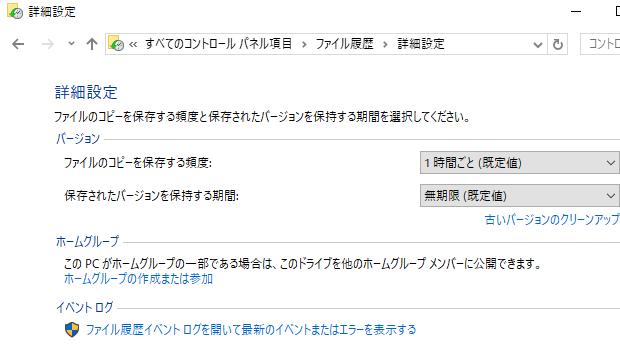
次に、Windows(ウィンドウズ)の「ファイル履歴」や、macOSの「Time Machine」を、
事前にセットアップされていれば、そちらのバックアップデータを引き出して復元することもできます。
また、Windowsでエクスプローラーの画面を展開中に、「応答なし」と出てファイルが開けない時に、
データの読み込みの復旧をする方法については、こちらの解説コーナーにて。
他にも、ホームページビルダーやサクラエディタなど、「BAKファイル」を事前に作成する機能で、
予備のデータを同じ(または別の設定した)フォルダーの内部に用意ができていれば、
そちらの拡張子の名前を元データのものと同じに変更して、開き直して復元できます。
ファイルの損傷でサイズが0バイトになった時に修復するには?
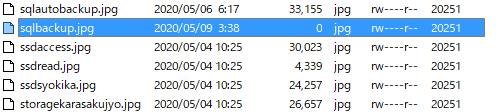
次に、データファイルが損傷して拡張子のサイズが0バイトになった時に、修復することはできる?という疑問について。
まず、ファイル名が拡張子ごと変更されていたら、こちらを「.jpg」や「.pdf」など、本来の名称に書き換えてみてください。
もし何かのアプリケーションソフトウェアで、対象のファイルを開けるようでしたら、
そちらのウィンドウで展開した後で別名で保存することで、もともとのサイズに修復できる可能性があります。
ですが、画像が白くなっていたり、テキストがほとんど何も書かれていない状態だったりと、
すでに破損している場合は、別名で保存してもそのままでは復元できないことも多いです。
その際には、専門業者のデータリカバリーのサービスで、直してもらわれることを推奨します。
コンピューターウイルスに感染して正常に開けない時は?
また、ワーム型ウイルスがコンピューターに感染して拡張子の表示が消えたり、
SSDやHDDに保存されていたデータファイルのサイズが0バイトに変更されてしまうケースもあります。
その際には、たとえばソースネクストで販売されています【救出データ復元】の上位エディションのソフトウェアで、
表示が消滅したり破損した対象の、画僧や動画の拡張子があるSSDやハードディスクのドライブスキャンをします。
そして、検出したデータの「ファイル情報」を開いて、サイズを適当な大きさに変更することで、
ある程度の確率で、0バイトの状態といったファイルの破損からの復旧ができる見込みがあります。
また例として、『救出データ復元』の失敗しない「初めてのデータ復元」のコツなどの、
各ソフトウェアの製品での取扱説明書や解説サポートページも参考までに。
替えの利かない貴重なデータがコンピューターウィルスに侵食されてしまった場合も、
駆除した後にまだ何とか形が残っていれば、場合によってはファイル情報の書き換えの機能で、
サイズを変更するなどをして、その後で復元作業を行って、元通りにできる可能性があります。
データ復旧サービスセンターでサルベージをしてもらう
しかし、一般の個人でできるデータ復元ソフトの機能だけでは、
100%復活できるとは限らず、またコンピューターウイルスの感染が拡大する危険性も高いため、
より確実には、プロのデータ復元のサービスにて修繕の作業を行ってもらう方が安全です。
また、パソコンのシステム上の機能でもバックアップがなくて直せない場合も、確実に修復するためには、
やはりデータ復旧サービスセンターにて依頼をされてみることをお薦めします。